目次
概要
GNS3プロジェクトを読み込もうとすると、読み込めない・・・ついこないだまで大丈夫だったのに・・・
NVIDIAのGeForce ExperienceとGNS3サーバが利用しているUDPポートがコンフリクトすることがあり、GNS3プロジェクトが読み込めなくなります。GeForce ExperienceとGNS3サーバのUDPポートのコンフリクトに対処するための方法について解説します。
エラーメッセージ
GNS3プロジェクトを開こうとして、以下のようなエラーメッセージが表示されることがあります。
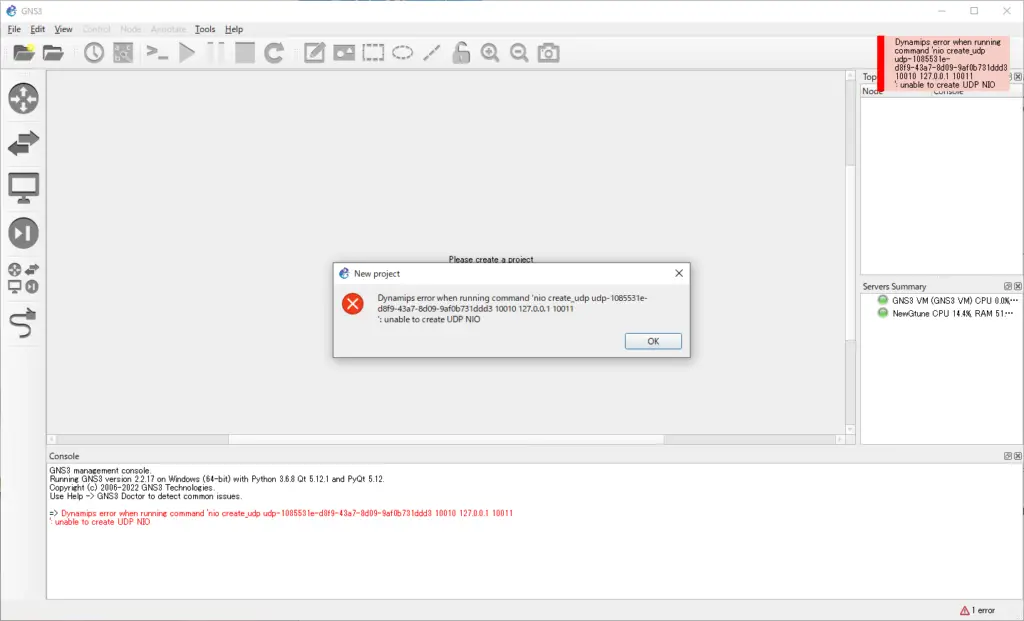
Dynamips error when running command 'nio create_udp udp-1085531e-d8f9-43a7-8d09-9af0b731ddd3 10010 127.0.0.1 10011 ': unable to create UDP NIO
このエラーの原因は、NVIDIAのGeoforce ExperienceとGNS3サーバが利用するUDPポートがコンフリクトしていることです。
リンク
GNS3のフォーラムの投稿に同様のエラー報告があります。
対処方法
対処方法として2つ考えられます。
- GeForce Experienceをアンインストール
- GNS3サーバのUDPポート番号を変更
GeForce ExperienceをアンイストールすればGNS3のエラーは解消されます。ただ、NVIDIAのGPUを利用しているならGeForce Experienceをアンイストールすることは避けたいでしょう。GeForce ExperienceとGNS3を共存させるために、GNS3サーバが利用するUDPポート番号を変更します。
GNS3サーバのUDPポート番号変更手順
GNS3サーバのUDPポート番号は、「gns3_server.ini」を編集すると変更できます。GNSサーバのUDPポート番号の変更手順は以下の通りです。
Step1:gn3_server.iniファイルを開く
Step2:UDPポート番号の範囲を変更する
Step1:gn3_server.iniファイルを開く
AppDataフォルダのGNS3フォルダにgns3_server.iniファイルがあります。エクスプローラのアドレスバーに「%appdata%」と入力すると、AppDataフォルダに簡単にアクセスできます。
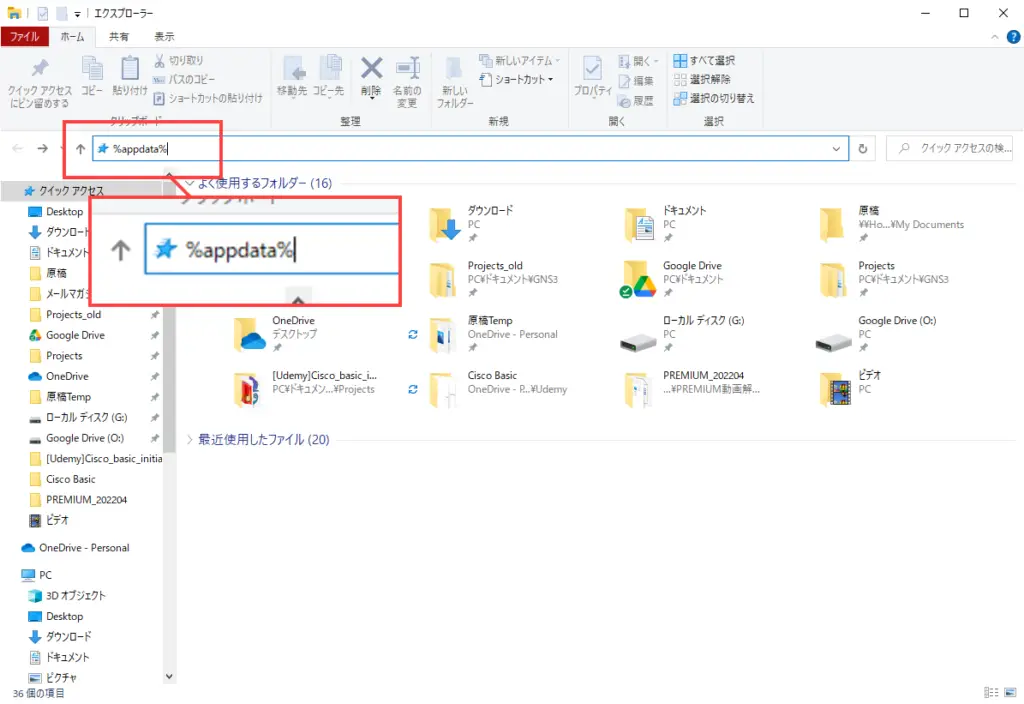
<AppDataフォルダ>\GNS3\<gns_version>内にgns3_server.iniがあるので、テキストエディタで開きます。
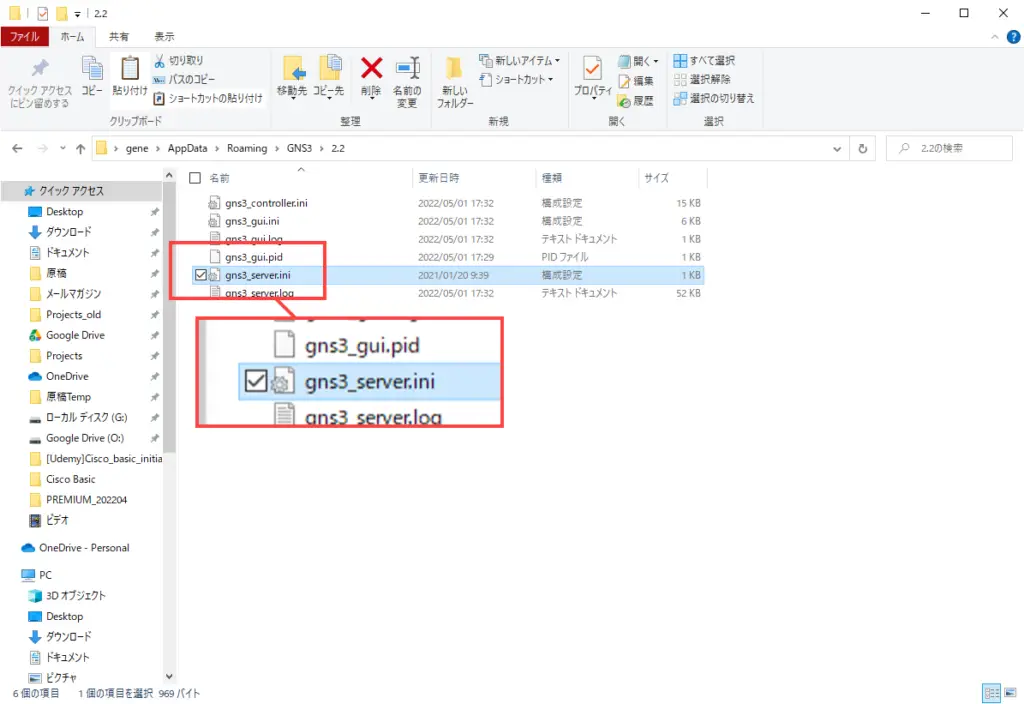
Step2:UDPポート番号の範囲を変更する
gns3_server.iniの中の「udp_start_port_range」と「udp_end_port_range」を変更してください。
デフォルト
udp_start_port_range = 10000
udp_end_port_range = 20000
環境によって変更したUDPポート番号があらたにコンフリクトする可能性があります。私の環境では以下のように変更しました。
udp_start_port_range = 10000
udp_end_port_range = 20000
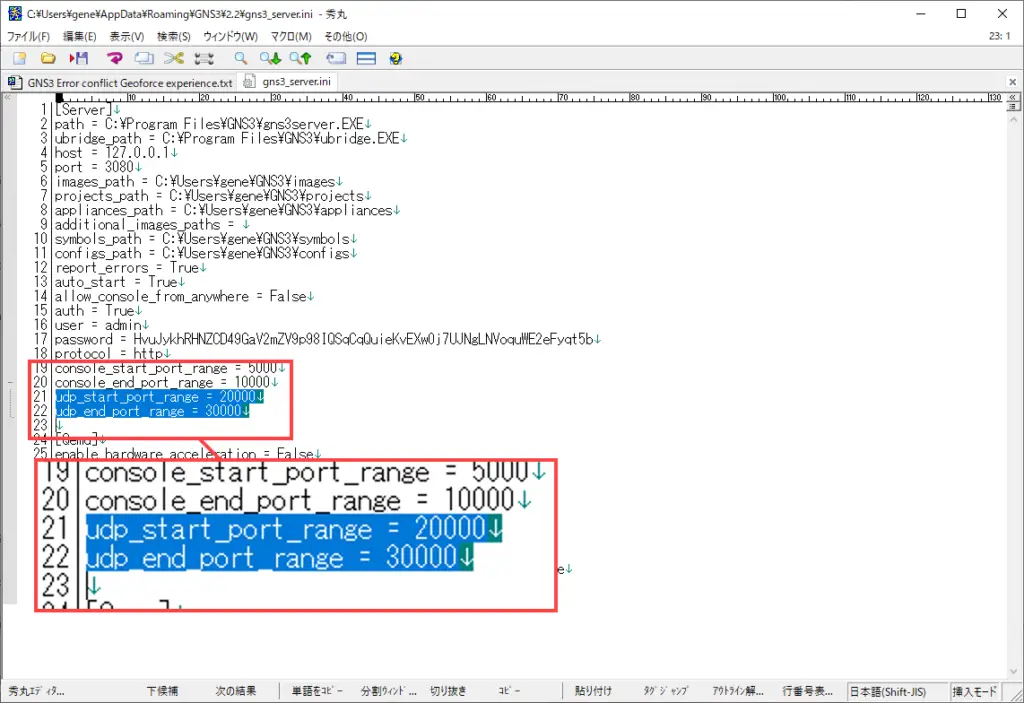
GNS3サーバのUDPポート番号を変更後、一応、PCを再起動してください。そうすれば、Geoforce ExperienceをアンインストールしなくてもGNS3プロジェクトを開けるようになります。
GNS3の使い方
- [GNS3の使い方] GNS3のインストール(Windows10)
- [GNS3の使い方] GNS3バージョンのアップグレード方法
- [GNS3の使い方] 実機ルータのIOSをPCにダウンロードする方法
- [GNS3の使い方] IOSルータテンプレートの作成(ローカルサーバ)
- [GNS3の使い方] GNS3 VMサーバのセットアップ
- [GNS3の使い方] Servers SummaryでGNS3 VMがグリーンにならないときの対処方法
- [GNS3の使い方] IOSルータテンプレートの作成(VMサーバ)
- [GNS3の使い方] IOU(IOS on Unix)の利用方法
- [GNS3の使い方] CSR1000vの利用方法
- [GNS3の使い方] GNS3プロジェクト(検証環境)の作成
- [GNS3の使い方] ホストOSとの接続
- [GNS3の使い方] ホストOSとの接続の例
- [GNS3の使い方] VMwareの仮想マシンをGNS3トポロジに追加する方法
- [GNS3の使い方] VPCSの設定と操作
- [GNS3の使い方] DockerコンテナのLinux(Alpine Linux)ホストの追加方法
- [GNS3の使い方] GNS3でFRR(Free Range Routing)コンテナの利用方法
- [GNS3の使い方] GNS3アプライアンスの利用
- [GNS3の使い方] スナップショットの管理
- [GNS3の使い方] コンフィグのエクスポート/インポート
- [GNS3の使い方] パケットキャプチャ
- [GNS3の使い方] startup-configを直接編集する
- [GNS3の使い方] Solar-PuTTYのフォント、背景色の変更方法
- [GNS3の使い方] GNSプロジェクトが読み込めない! GeForce Experienceとのコンフリクトの対処方法

